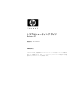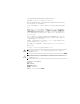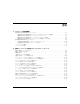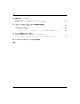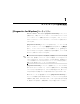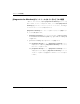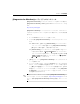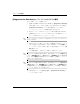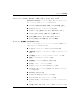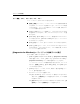Troubleshooting Guide
トラブルシューティング ガイド www.hp.com/jp 1–3
コ ン ピ ュ ー タ の診断機能
[Diagnostics for Windows]ユーテ ィ リ テ ィ のイ ンス ト ール
[Diagnostics for Windows]ユーティリティがプリロードされていない場合は、
[Diagnostics for Windows] のSoftPaqを次のWeb サイトからダウンロードでき
ます。
http://www.hp.com/support/
[Diagnostics for Windows] ユーティリティがハードディスク ドライブにロー
ドされていてもまだインストールされていない場合にのみ、以下の手順で操
作します。
1. すべてのWindowsアプリケーションを終了します。
2. 以下の手順で[Diagnostics for Windows]ユーティリティをインストールし
ます。
❏ Windows XPで、[スタート]→[Software Setup](ソフトウェアのセッ
トアップ)アイコンの順に選択します。[Diagnostics for Windows]→
[次へ]ボタンの順に選択し、画面の指示に従います。
❏ [Software Setup]アイコンがデスクトップまたは[スタート]メニュー
に表示されない場合は、C:\CPQAPPS\DIAGSディレクトリからセッ
トアップ プログラムを実行するか、または[スタート]→[ファイル名
を指定して実行]の順に選択してコマンド ラインに「C:\CPQAPPS
\DIAGS\SETUP」と入力します。
3. [次へ]をクリックして[Diagnostics for Windows] ユーティリティのインス
トールを開始します。
4. インストールが終了すると、システムの再起動を促すメッセージが表示さ
れるか、システムが自動的に再起動されます。メッセージが表示された
ら、[終了]または[完了]をクリックしてシステムを再起動するか、[キャン
セル]をクリックしてインストール プログラムを終了します。[Diagnostics
for Windows] ユーティリティのインストールを完了するには、システム
を再起動する必要があります。
✎
お使いのコンピュータにインストール済みの[Diagnostics for Windows]ユー
ティリティをアップグレードする場合は、http://www.hp.com/support/にアクセ
スして、最新の[Diagnostics for Windows]のSoftPaqを確認しダウンロードし
ます。